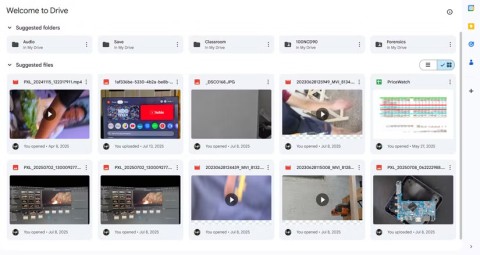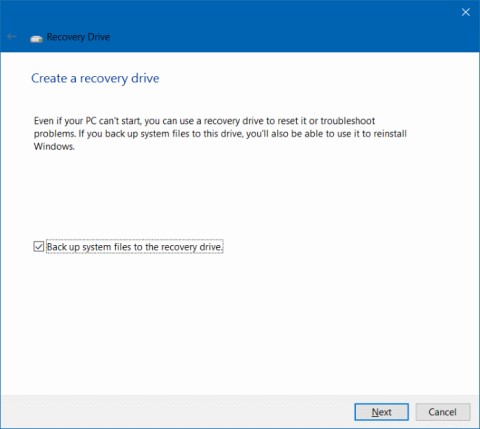Secure Shell SSH lahko obravnavamo kot sistem komunikacije med napravo in katerim koli omrežjem, vključno z internetom. Ta sistem je varen in varen, saj je šifriran in preprečuje hekerjem ali drugi vohunski, oglasni in zlonamerni programski opremi, da bi dobili kakršne koli podrobnosti o tem, katera spletna mesta ali lokacijo uporabnik obišče ali od katerih prejema podatke. Znano je, da so operacijski sistemi Linux bolj varni kot Windows, saj so razvijalci že od samega začetka zagotovili vnaprej nameščeno privzeto orodje SSH Secure Shell, do tega orodja pa je mogoče dostopati s terminalskim ukazom. Če pa ste se spraševali o odjemalcu SSH za Windows 10, potem je na voljo nekaj možnosti.
Zakaj potrebujete odjemalca SSH v sistemu Windows 10?
Preden preidemo na pet orodij, ki vam lahko pomagajo pri povezovanju z omrežjem prek varne lupine SSH, naj vam povem o prednostih odjemalca SSH v sistemu Windows 10.
SSH Secure Shell lahko pomaga pri varnem dostopu do oddaljenih terminalov, zlasti v Linuxu in drugih sistemih, ki temeljijo na UNIX. To velja tudi v primeru dostopa do katerega koli strežnika SSH, do katerega lahko dostopate samo s pretvorbo vašega računalnika Windows 10 v odjemalca SSH. SSH Secure Shell je pomemben tudi za tiste, ki želijo upravljati in varnostno kopirati spletna mesta. Torej, brez odlašanja, preverimo pet odjemalcev SSH za Windows 10:
Spodaj sem razložil nekaj o vsakem odjemalcu SSH za Windows 10.
Preberite tudi: Kako uporabiti strežnik SSH za dostop do okvarjenega računalnika z operacijskim sistemom Windows
Najboljši odjemalec SSH za Windows 10
1. PuTTY za Windows 10

Vir slike: Putty
PuTTY za Windows 10 je preprost in hiter način za povezavo s katerim koli strežnikom SSH v vašem računalniku z operacijskim sistemom Windows. Koraki vključujejo prenos namestitvene datoteke s spletnega mesta, njeno namestitev in nato povezavo z oddaljenim strežnikom, tako da samo odprete izvedljivo datoteko. Seveda boste morali vnesti ime gostitelja ali IP naslov z uporabniškim imenom in geslom. Druge funkcije vključujejo:
- Vmesnik je videti nekoliko staromoden in težaven, vendar ga je mogoče enostavno uporabiti.
- Vse informacije o seji lahko shranite v PuTTY za Windows 10.
- Uporabniki lahko za vsako povezavo nastavijo drugačen profil.
Prenos: PuTTY za Windows 10 (brezplačno)
Preberite tudi: Kako brezplačno skriti svoj IP naslov in ohraniti anonimnost?
2. Windows PowerShell za SSH
Če vam ni všeč nameščanje programske opreme drugih proizvajalcev v vaš računalnik z operacijskim sistemom Windows 10, potem obstaja Microsoftova rešitev za pretvorbo vašega računalnika v odjemalca SSH v sistemu Windows 10. Windows PowerShell je bil predstavljen v sistemu Windows 7 in je zmogljivejši od funkcije ukaznega poziva. Prav tako je šele pred kratkim javno objavljeno, da je bila dodana podpora za OpenSSH za Windows 10, ki jo je treba za uporabo najprej vključiti v PowerShell. Tu so koraki za uvedbo SSH Secure Shell prek OpenSSH za Windows 10:
1. korak: Pritisnite tipko Windows + I, da odprete okno z nastavitvami.
2. korak: Med številnimi navedenimi možnostmi kliknite Aplikacije in se nato pomaknite do Aplikacije in funkcije.
3. korak: Zdaj kliknite izbirne funkcije in nato kliknite Dodaj funkcijo.
S tep 4: Pomaknite se navzdol in poiščite OpenSSH za Windows 10.

5. korak: Izberite ga in kliknite Namesti, da bo vaš računalnik postal odjemalec SSH za Windows 10
6. korak: Znova zaženite računalnik in nato odprite PowerShell v sistemu Windows 10.
Opomba: Zdaj morate vnesti ukaz za povezavo, ki vas bo pozval, da vnesete geslo, in povezani boste z oddaljenim strežnikom varne lupine SSH.
Preberite tudi: Systweak VPN – skrij svoj IP naslov in anonimno brskaj po spletu
3. Varna lupina za Google Chrome
Google je bil eden najboljših ponudnikov rešitev, ko gre za industrijo programske opreme, in ima svoje orodje SSH Secure Shell, s katerim vaš računalnik spremeni v odjemalca SSH v sistemu Windows 10. To je mogoče z Googlovo aplikacijo SSH Secure Shell, ki lahko dodati kot razširitev v brskalniku Google Chrome. Odjemalca SSH je mogoče brezplačno namestiti iz spletne trgovine Chrome in ga enkrat namestiti; lahko se izvaja brez povezave brez internetne povezave, ko gre za dostop do naprav v vašem omrežju.
- Uporabniški vmesnik je enostaven za uporabo, saj se odpre v zavihku brskalnika Chrome.
- Postopek je tudi zelo priročen za uporabo in od uporabnika zahteva, da v brskalnik Chrome vnese poverilnice in ime gostitelja.
- Aplikacijo SSH Secure Shell je mogoče odpreti v ločenem in namenskem oknu.
- Aplikacija SSH Secure Shell je na voljo na več platformah, kot so Windows, macOS, Linux in Chrome OS.
Prenesite: SSH Secure Shell App za Google Chrome
Preberite tudi: Kako zavarovati Windows 10 s funkcijo dinamičnega zaklepanja
4. OpenSSH v sistemu Windows 10 s terminalom Cygwin

Vir slike: Cygwin
Dejstvo je, da uporabniki operacijskega sistema Windows uporabljajo najmanj možnih aplikacij ukazne vrstice. Drugi uporabniki operacijskega sistema, kot so Linux, Unix in celo uporabniki Mac OS, morajo večkrat uporabiti terminalski ukaz za nekaj ali drugo. Za tiste, ki imajo raje grafični vmesnik med uporabo varne lupine SSS, priporočam PuTTY za Windows 10 najboljšo možnost. Če pa ste pripravljeni raziskati ukazne vrstice, lahko uporabite OpenSSH v operacijskem sistemu Windows 10 s Cygwin Terminal, da vaš računalnik postane odjemalec SSH v sistemu Windows 10. Nekatere funkcije vključujejo:
- OpenSSH v sistemu Windows 10 s terminalom Cygwin je velik paket z več možnostmi, vendar se lahko uporabniki odločijo za namestitev ustreznega paketa samo med namestitvijo.
- Je zahtevna aplikacija/orodje za nastavitev.
- Za povezavo s strežnikom SSH Secure Shell uporablja ukaze, ki temeljijo na Linuxu.
Prenos: OpenSSH v sistemu Windows 10 s terminalom Cygwin (brezplačno)
Preberite tudi: Kako popraviti napako »No Internet Secured« v sistemu Windows 10?
5. SSH prek FTP z FileZilla
Vir slike: FileZilla
Zadnja možnost, da vaš računalnik spremenite v odjemalca SSH v sistemu Windows 10, je uporaba varne lupine SSH prek protokola za prenos datotek s FileZilla. Ima varnejši prenos datotek ali nalaganja in podpira protokol za prenos datotek SSH (SFTP). Koraki za uporabo SSH Secure lupine v FileZilla so:
Korak 1. Kliknite Odpri datoteko in nato Upravitelj zagona, da ustvarite novo povezavo.
Korak 2. Nato dodajte novo spletno mesto in izberite SFTP kot protokol.
Korak 3. Vnesite naslov IP strežnika ali ime gostitelja skupaj s poverilnicami.
Korak 4. Kliknite na Poveži, da izvedete vse prenose datotek prek SSH Secure Shell.
Prenos: FileZilla (brezplačno)
Preberite tudi: Kako varno skriti datoteke in mape v sistemu Windows 10 z ukaznim pozivom
Kateri odjemalec SSH za Windows 10 bi morali uporabiti?
To je pet najboljših aplikacij SSH Secure Shell, s katerimi lahko svoj računalnik spremenite v odjemalca SSH za Windows 10. Vse je odvisno od tega, kako želite uporabiti ta postopek, kar bo vplivalo na vašo odločitev pri izbiri pravega za vas. Na primer, če želite uporabiti možnost Windows Default, potem je OpenSSH za Windows 10 z uporabo PowerShell pravi. Če pa jo radi uporabljate v brskalniku, potem je aplikacija Google SSH Secure Shell prava izbira.
Spremljajte nas na družbenih omrežjih – Facebook in YouTube . Za kakršna koli vprašanja ali predloge nam to sporočite v spodnjem razdelku za komentarje. Radi bi se vrnili k vam z rešitvijo. Redno objavljamo nasvete in trike ter rešitve za pogosta vprašanja, povezana s tehnologijo.